策略管理
更新时间:2020-10-06 21:17:19
操作步骤
- 登录云调度控制台。
- 点击左侧菜单【调度管理】。
- 点击【调度域名】,在调度域名页面中,点击需要添加策略的域名,即可进入域名调度管理页。
- 在调度策略页面,您可以对调度策略进行如下操作:展开、缩收、编辑、切换、启用、禁用、删除、启用/禁用巡检。
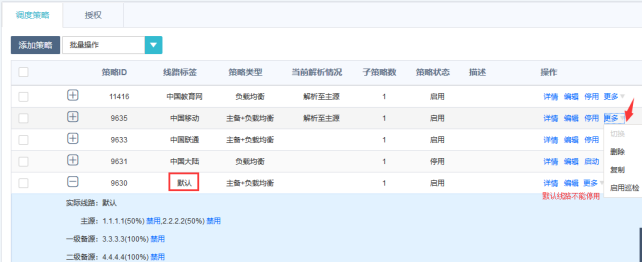
调度策略列表各项解释:
- 域名:待调度的域名
- 线路标签:标准线路直接显示线路名称,自定义线路显示自定义名称。
- 策略类型:根据策略选择的情况,分成负载均衡,主备+负载均衡。
- 当前解析情况:根据监控判断资源情况,如果是解析在主资源,则显示解析至主资源。
- 子策略数:如果自定义线路有多个线路的话,根据几个线路算几个子策略数。
- 策略状态:启用,禁用。如果是禁用,则该调度策略没有任何调度效果。
- 操作:详情、编辑、切换、启用、停用、删除、复制、启用/禁用巡检。

图上表示:该域名在默认线路下,主源有两个,即1.1.1.1和2.2.2.2;一级备,二级备均只有一个。
点击详情按钮,可查看配置策略的详细信息:
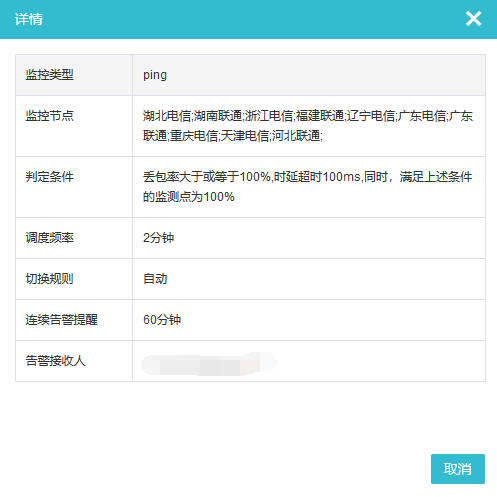
1. 编辑策略
点击编辑按钮可对策略进行编辑。
2. 启用/禁用策略
通过点击启用、禁用图标对策略进行启停操作。
也可通过批量操作的批量启用、批量禁用进行启停控制。
3. 删除策略
点击删除按钮,删除单个域名的策略。

也可通过批量删除来删除多个策略。

【备注】默认线路不支持启用、禁用、删除操作。
4. 复制策略
点击【更多】选择【复制】按钮,即可生成一条新策略,新策略线路需配置新线路,不能与现存的策略线路重复,其他配置一样,也可自行再修改。
复制策略仅支持对一条策略后进行复制操作。
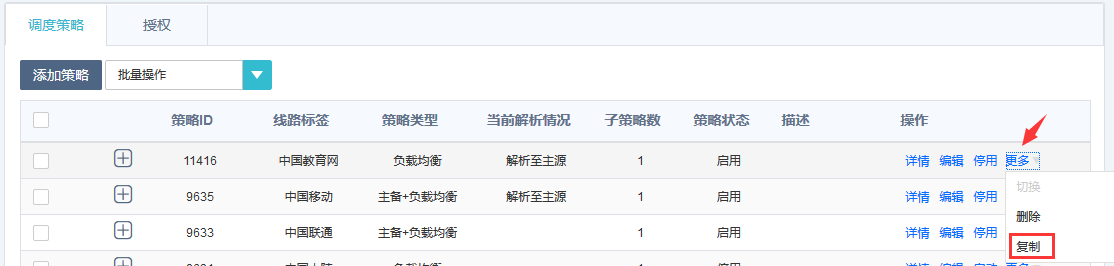
5. 切换策略
策略配置为自动模式时,策略的切换按钮不可点击。
策略配置为手动模式时,且策略在启用时,切换按钮方可操作。
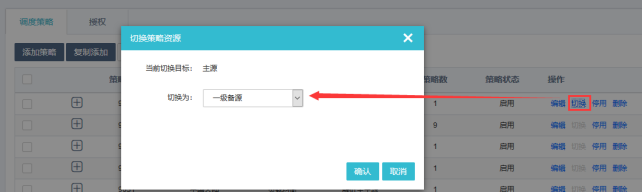
6. 资源管理
资源管理入口:
展开策略面板,可手动禁用、启用策略下的某些资源。
禁用使用条件:无论主备资源,至少存在一条启用的资源,即不能禁用所有主资源或备资源。
资源管理意义:可临时剔除某些资源,保留配置,以备后续使用,使用场景多用于服务器巡检需临时停用的情况。

7. 巡检管理
巡检管理入口:操作项点击更多,选择启用巡检。
巡检管理主要是对策略下的主源资源组进行巡检,巡检的作用则是将所有主源资源组的流量调度到可用的备源,以实现主源资源组的零流量。该功能多用于整组资源在同个机房,需对所有主源进行巡检的一键式便捷操作。
启用巡检:只对主源资源组生效,将主源资源组流量调度到可用的备源。若无可用备源,则提示无法进行巡检。
启用巡检条件:策略类型为主备调度,且切换方式为自动。
禁用巡检:会对主源资源组进行检测,若主源正常,则恢复主备调度,将流量切回主源。

本篇文档内容对您是否有帮助?
有帮助
我要反馈